
Cómo obtener la traducción en Zoom durante un seminario web de Zoom
Descubre el papel crítico de la interpretación de idiomas en los seminarios web de Zoom para una comunicación inclusiva, efectiva y global.

Explora el poder de subtitular manualmente en Zoom para tener una experiencia de comunicación virtual más inclusiva y eficiente.
Zoom se ha convertido en un elemento contemporáneo fundamental para diversas organizaciones, desde empresas modernas hasta instituciones educativas y firmas corporativas. Esta plataforma fomenta actividades remotas y la facilidad para compartir pensamientos e ideas sin que la distancia sea una barrera. Sin embargo, a medida que los usuarios buscan más alternativas para ayudarles a comprenderse en contextos en línea, la accesibilidad ha sido un problema esencial y recurrente.
Afortunadamente, Zoom, una popular aplicación de videoconferencias, dio un paso significativo hacia adelante al introducir subtítulos y transcripción en vivo en su servicio. Estas características mejoran considerablemente la accesibilidad e interacciones con hablantes no nativos de inglés para los asistentes sordos, ciegos o con dificultades auditivas. Ahora es más sencillo comprender lo que alguien más en la misma conferencia de Zoom tiene que decir y responder de una manera que haga sentir representados a los asistentes.
Hay varias formas de crear subtítulos cerrados en reuniones o seminarios web de Zoom. Van desde la subtitulación automatizada o la transcripción en vivo de Zoom hasta la integración de subtitulación cerrada y manual de terceros. La subtitulación manual se realiza teniendo a una persona designada que escriba los subtítulos en tiempo real durante la reunión o seminario web de Zoom. Este post describirá cómo hacer que esto suceda y otros elementos vitales. Sigue leyendo para embarcarte en esta emocionante aventura.
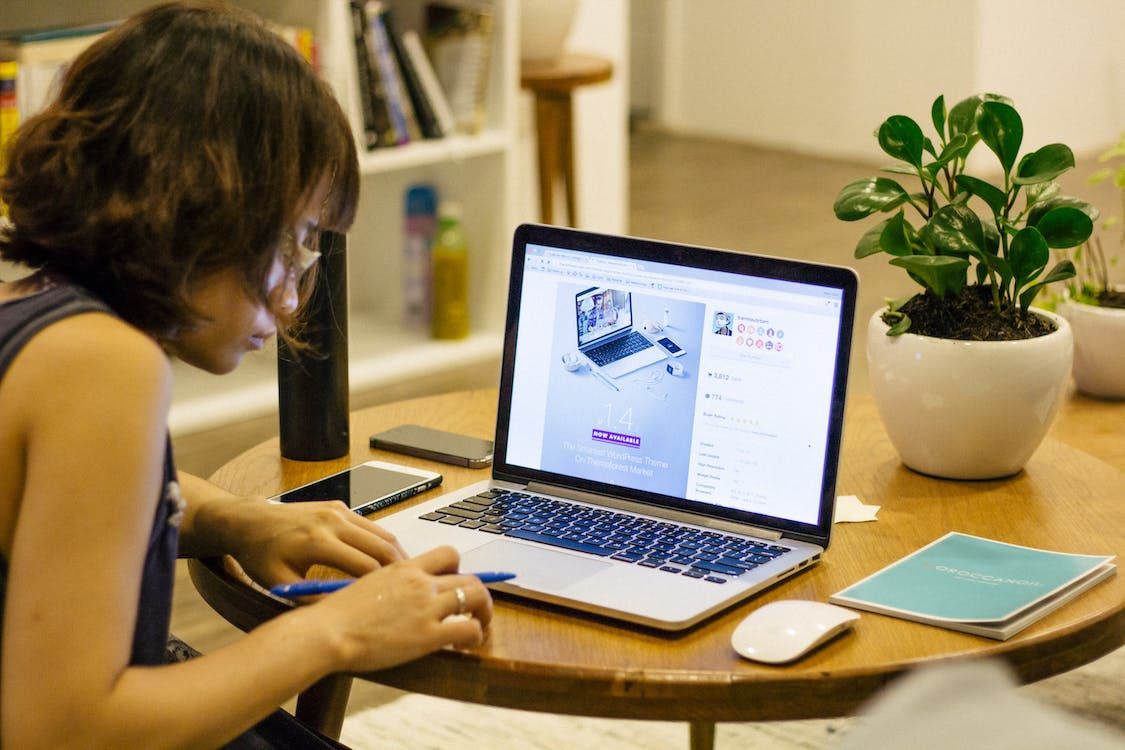
Los centros de subtitulado manual de Zoom se centran en añadir subtítulos o subtítulos a una reunión o seminario web en vivo en Zoom por una persona o un subtitulador designado. El subtitulado manual, a diferencia del subtitulado automático, requiere que un humano transcriba e introduzca el contenido hablado en tiempo real. Este enfoque manual puede asegurar una mayor precisión y claridad para los participantes sordos o con dificultades auditivas o en casos en los que los subtítulos automáticos pueden no ser suficientes. Permite un subtitulado más exacto y contextualmente apropiado durante el evento en vivo.
Este método garantiza subtítulos correctos porque el subtitulador puede prestar atención y escribir el contenido. A pesar de su excelente precisión, el subtitulado manual tiene un ligero retraso en el envío de subtítulos ya que el subtitulador necesita tiempo para transcribir el texto.
Esta calidad es uno de los beneficios significativos que ofrece el subtitulado manual. A través del subtitulado manual, los participantes con discapacidades auditivas en un seminario web o reunión de Zoom pueden participar plenamente y comprender las discusiones. También se sienten vistos e incluidos porque la persona detrás de estos subtítulos toma en serio sus intereses.
Las leyendas generadas por humanos son más precisas que el reconocimiento automático del habla, ya que incorporan matices y contexto que el reconocimiento automático del habla por computadora puede pasar por alto.
La presencia de subtituladores humanos recogerá frases y términos únicos, como jerga, para los cuales el reconocimiento automático del habla podría necesitar correcciones. Los subtituladores pueden manejar eficientemente frases técnicas, acrónimos o jerga, asegurando una comunicación clara para todos los asistentes.
Los subtituladores pueden hacer revisiones en tiempo real, mejorando la calidad general de los subtítulos durante la reunión. También garantiza claridad para los asistentes que podrían no escuchar partes de la reunión. Los participantes pueden recordar y registrar detalles esenciales ajustando partes de los subtítulos durante una sesión.
La subtitulación manual permite traducciones y acomoda a personas que hablan muchos idiomas. Bastantes subtituladores en vivo también tienen formación en idiomas, lo que facilita traducir lo que se dice en la reunión con mayor precisión.
Este tipo de subtitulación también ofrece cierta privacidad, ya que no depende de servidores de terceros. Por ello, el subtitulado manual puede ser una opción más segura para sesiones críticas o privadas.
Las leyendas manuales van más allá de aquellas con discapacidades auditivas y participantes en entornos ruidosos o con dominio variable del idioma. Pueden asistir a estas reuniones sabiendo que están atendidos y disfrutar plenamente de estos eventos sin ninguna preocupación.
En algunas regiones u organizaciones, proporcionar características de accesibilidad como subtitulación manual puede ser un requisito legal o reglamentario.

Para la subtitulación manual, es esencial tener algunos requisitos previos cumplidos. En primer lugar, su cliente de escritorio de Zoom para Windows, macOS o Linux debe ser la versión mínima global o superior. Lo mismo ocurre para los usuarios de cuentas de Zoom con teléfonos inteligentes. Su aplicación móvil de Zoom para Android o iOS debe ser la versión mínima internacional o superior. Sobre todo, debe activar la función de subtitulación manual.
Para comenzar con la subtitulación manual, aquí está cómo:
- Paso 1: Iniciar una reunión o seminario web en Zoom.
- Paso 2: Comenzar la subtitulación manual.
- Paso 3: Haga clic en Asignar un asistente para escribir, y aparecerá el panel de Participantes.
- Paso 4: Busca al asistente al que quieres asignar escribiendo subtítulos cerrados, coloca el mouse sobre su nombre y haz clic en Más.
- Paso 5: Seleccionar Asignar como tipo Subtítulo cerrado. Debes saber que esta opción solo aparecerá si la opción Habilitar el subtitulador manual está activada.
Cuando el anfitrión otorga a un asistente la oportunidad de escribir subtítulos cerrados, aparece una notificación en el panel de control de la reunión para ese asistente. Para participar en subtítulos cerrados, sigue estos pasos:
En los controles de la reunión, haga clic en el símbolo de flecha hacia arriba junto al icono Mostrar leyendas y seleccione la opción Mostrar ventana de leyenda.
- Aparecerá el cuadro de texto para los subtítulos cerrados.
- Completa el cuadro de texto con los subtítulos cerrados.
- Para ingresar tus subtítulos cerrados, presiona Enter.
Con muchas reuniones de Zoom hoy, la posibilidad de tener participantes multilingües es muy alta. Por eso es esencial elegir a alguien que entienda el idioma de la reunión y pueda transmitir con precisión la información hablada.
Busca a aquellos que sean elocuentes y puedan comunicar sus opiniones. Cuando un anfitrión de la reunión de Zoom asigna participantes como estos para ingresar subtítulos, proporcionan menos margen para la confusión y garantizan una traducción fluida de todos los detalles de la reunión en un texto claro y de calidad.
Ciertas cosas como una conexión a internet estable, buena calidad de audio y un dispositivo confiable son fundamentales para reuniones exitosas. Sería útil asegurarse de que los participantes que deben proporcionar subtítulos en tiempo real tengan estos recursos.
Cuando un asistente está familiarizado con el tema de la reunión, se coloca en la mejor posición para garantizar una comprensión y traducción precisas. Los anfitriones de las reuniones de Zoom también deben tener en cuenta esta cualidad al elegir a un asistente para ingresar subtítulos.
La experiencia también es fundamental a la hora de elegir a un asistente para proporcionar subtítulos o transcripción. Es probable que un asistente con experiencia haga un mejor trabajo que cualquier otra persona.
Los servicios de subtitulación cerrada de terceros, como Happy Scribe, ocupan el primer lugar en la lista para las organizaciones que buscan soluciones especializadas de subtitulación cerrada fuera de la funcionalidad integrada de Zoom. Estos proveedores ofrecen características mejoradas, opciones de personalización y asistencia experta para garantizar subtítulos adecuados en las reuniones de Zoom.
Un número creciente de anfitriones de cuentas de Zoom recurren a Happy Scribe por su gran precisión a un costo razonable. El software de transcripción y subtitulado automático está disponible para una prueba gratuita, lo que le permite evaluar el estándar antes de comprar.
Happy Scribe también ofrece transcripciones y traducciones hechas por humanos, lo cual es genial si necesitas subtítulos de audio de alta calidad para tu seminario web. El editor interactivo, que te otorga completa autoridad sobre tus transcripciones, es una de las características más renombradas. Además, puedes descargar tus archivos de transcripción en varios formatos, lo que hace que este servicio sea aplicable a múltiples dispositivos.

Descubre el papel crítico de la interpretación de idiomas en los seminarios web de Zoom para una comunicación inclusiva, efectiva y global.

El cambio de reuniones presenciales a virtuales ha revolucionado la comunicación empresarial. Adéntrate en la era de Zoom y sus beneficios.

¿Navegando por el reino virtual? Esta guía simplifica unirse a las sesiones de Zoom, asegurando una conexión fluida en todos los dispositivos y plataformas. ¡Sumérgete!

Navegando en la era digital, este artículo profundiza en la recuperación de grabaciones de Zoom y mejora la experiencia con servicios de transcripción y subtitulado.

Descubre el poder de la función de transcripción de Zoom y mejora tu experiencia en reuniones virtuales.

Maximiza el potencial de tus reuniones de Zoom convirtiendo las grabaciones para mejorar la accesibilidad y la colaboración fluida.

Esta publicación de blog proporciona una guía paso a paso sobre cómo traducir subtítulos en Zoom. Cubre el proceso de habilitar la función de transcripción en tiempo real, seleccionar el idioma para la traducción y ajustar la configuración de subtítulos para una visualización óptima. También se incluyen consejos útiles y sugerencias para solucionar problemas.

Sí, Zoom tiene una función llamada Subtítulos cerrados que puede mostrar subtítulos traducidos. Los anfitriones o participantes pueden activar esta función y seleccionar el idioma de los subtítulos. Es una herramienta útil para reuniones o seminarios web multilingües.

Zoom Cloud Meetings es una plataforma de videoconferencia que permite a los usuarios organizar y unirse a reuniones virtuales. Ofrece funciones como compartir pantalla, grabación y salas de trabajo en grupo para propósitos de colaboración. Se ha vuelto popular durante la pandemia de COVID-19 por facilitar el trabajo remoto y el aprendizaje en línea.

Las reuniones de Zoom son ahora esenciales; las transcripciones mejoran la eficiencia y accesibilidad.